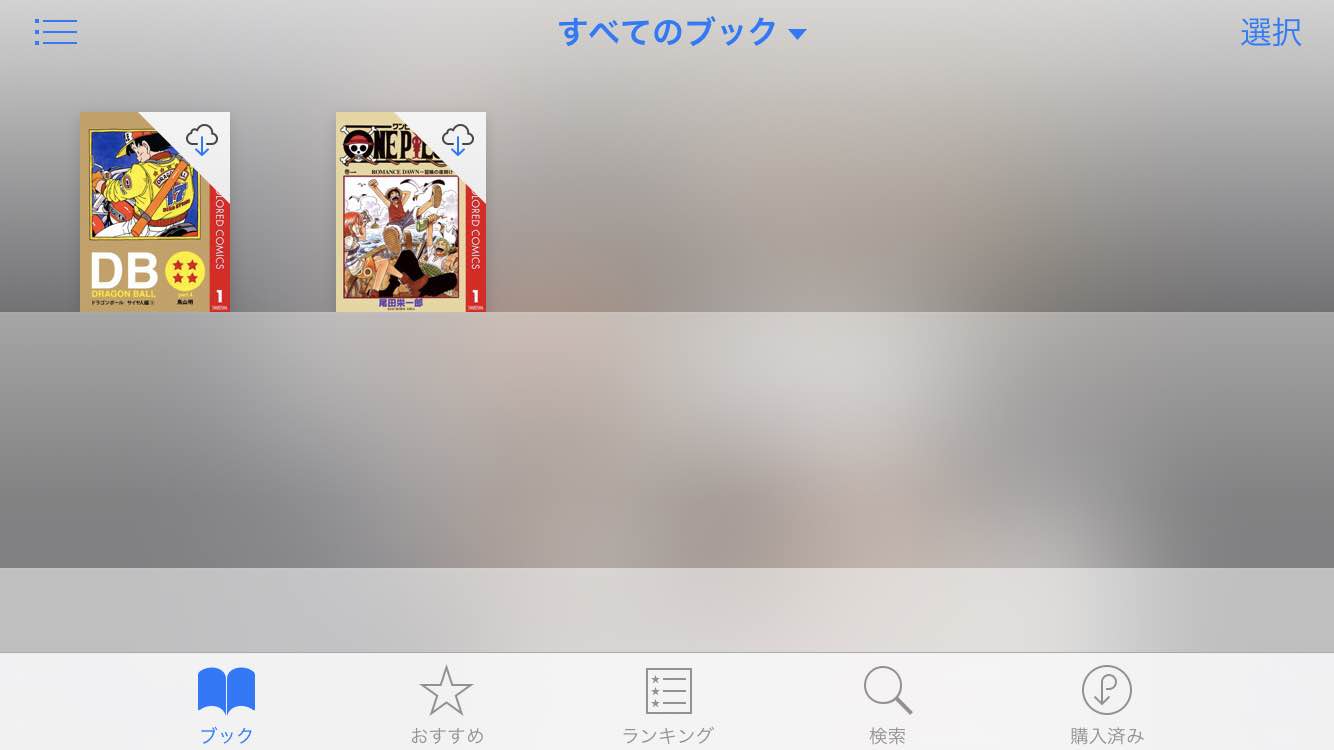
携帯で、漫画などの本を読みたい時、iBooks Storeや電子書籍を購入できるサイトからダウンロードすることができます。ですが、パソコン上でほかのサイトから好きな漫画をダウンロードする方や手持ちの漫画をスキャナーなどで取り込んだりする方もいらっしゃるとおもいます。携帯でそれらの漫画を読むためには、iPhoneに漫画などの本のデータを入れなければいけませんが、ただjpgなどの画像ファイルを入れるだけではiBooksで読み込んでくれません。この記事では、それらの漫画のデータをiPhoneに入れてiBooksで読む方法を紹介します。
jpg形式からPDFに変換する
jpg形式からPDFに変換するための準備
jpg形式のファイルを一括でPDFに変換するには、「画像梱包」というフリーソフトを使用します。

これは、ファイルを選択してドラッグ&ドロップだけで、超高速でPDFに変換してくれるというフリーソフトで分かりやすく、とても使いやすいのでおすすめです。「画像梱包」は以下のリンクからダウンロードできます。
※解凍が必要なので「Lhaplus」などの解凍用フリーソフトもダウンロードしておきましょう。
「画像梱包」を使って、jpg形式のファイルを一括PDF変換
- 「画像梱包」を起動したら、jpg形式の画像データを全選択(ctrl+A)して「ドラッグ&ドロップ」します。
- 保存先、名前を決めたら「保存」を押します。
- 「画像梱包」の下のゲージが「Fin」になったらPDF変換完了です。
- 保存先を確認すると、PDF化した画像データが確認できます。
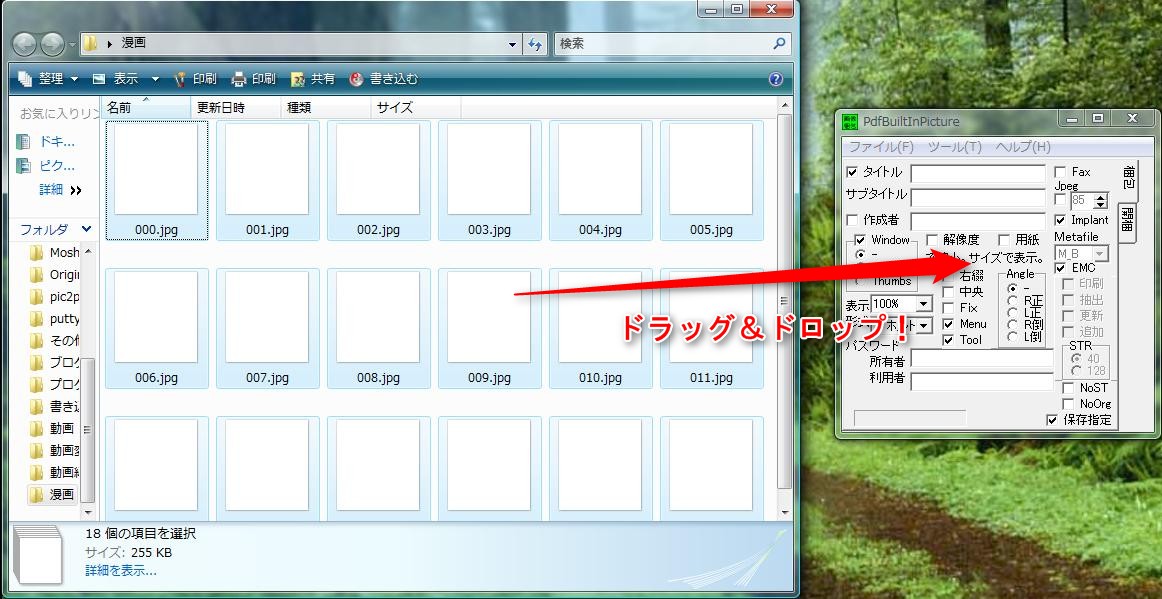
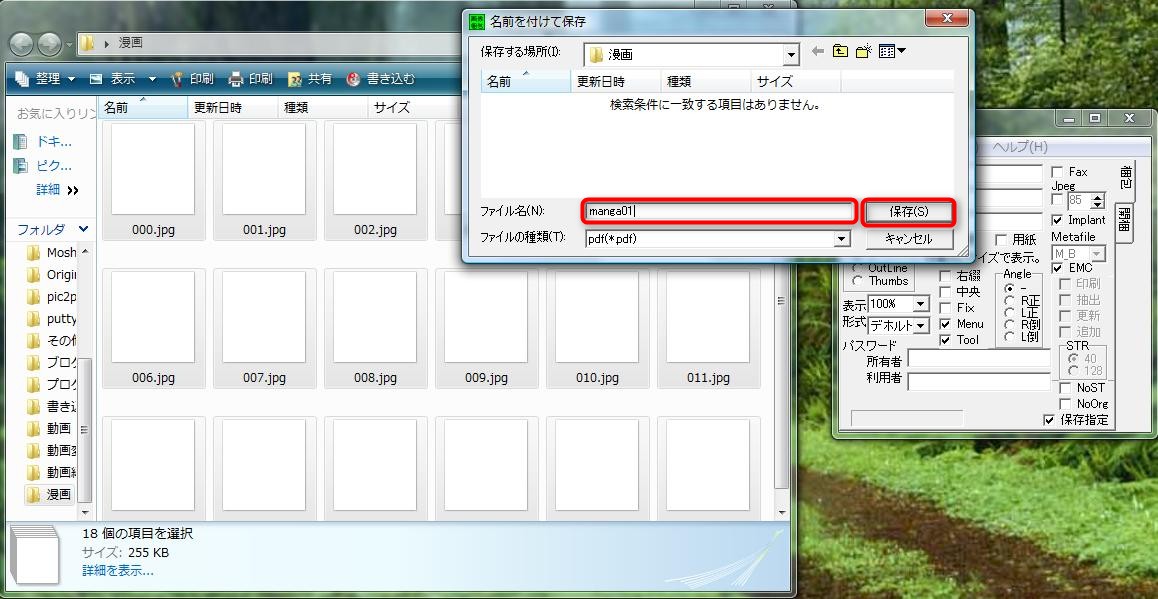
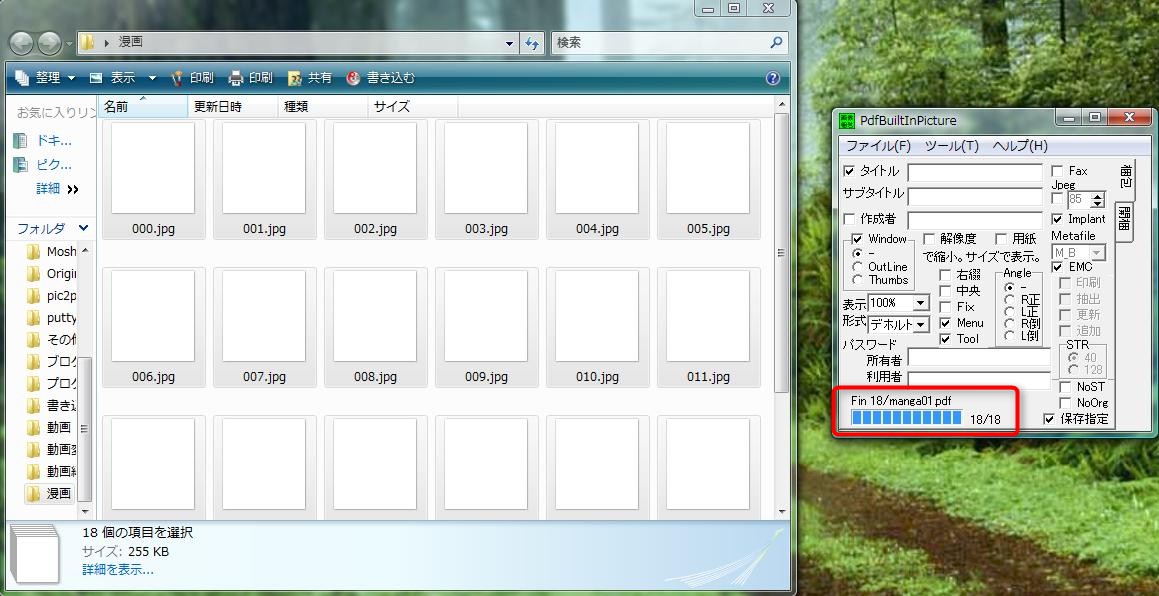
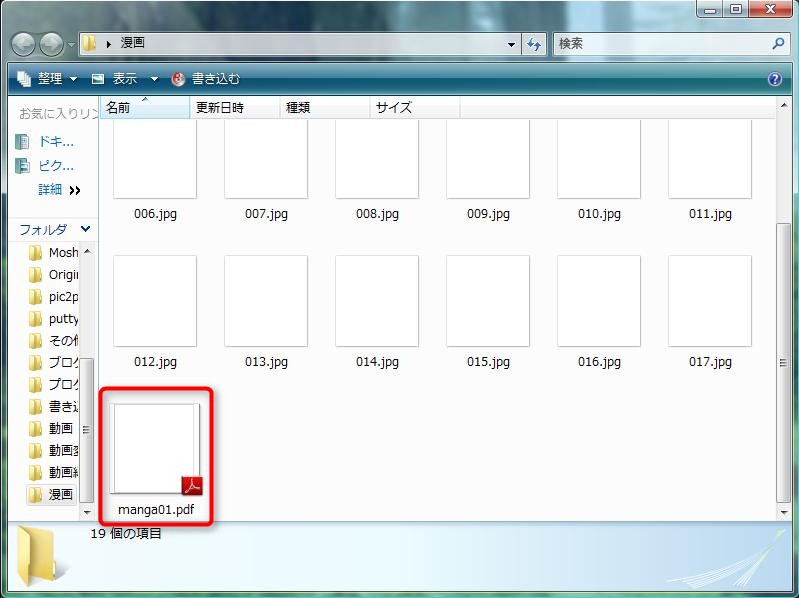
Dropboxで共有する
Dropboxはグループでファイルなどを共有できる「クラウドストレージサービス」です。他にもGoogleDriveなどのクラウドストレージサービスも存在しますが、今回は、自分が一番使い慣れている「DropBox」を使用しています。
やることはとてもシンプルで、「Dropbox」にログインしたら、「ファイル」の部分に先ほど作成したPDFをドラック&ドロップでアップロードするだけです。
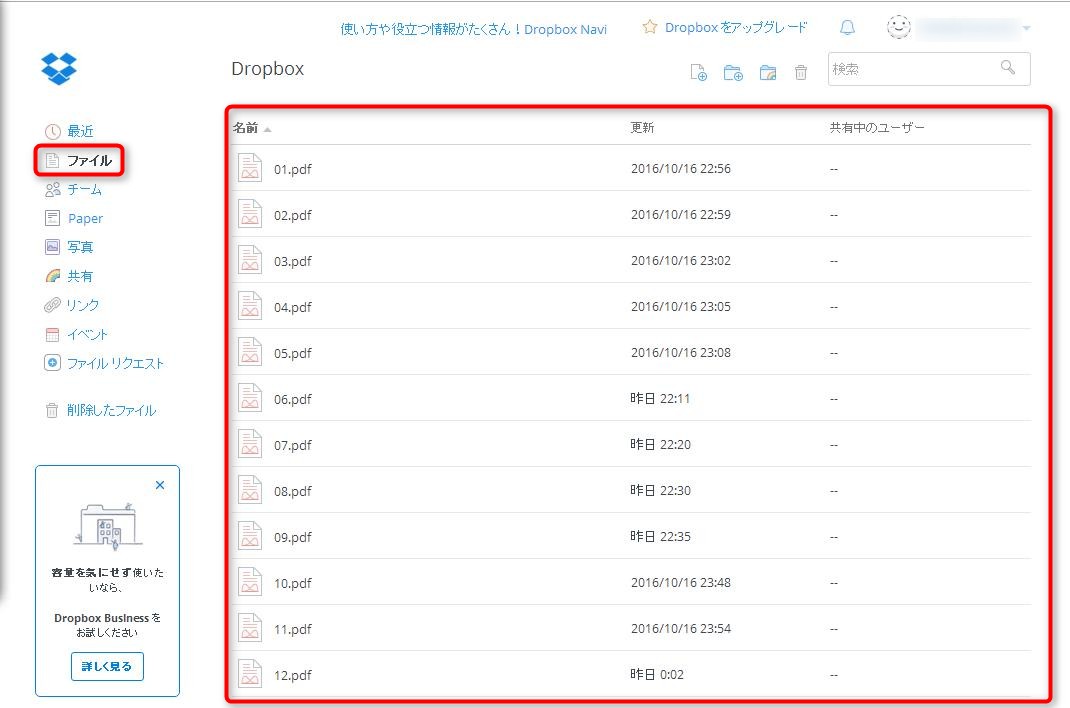
iPhoneで共有したデータをiBooksにエクスポートする
- まずは、iOS版「Dropbox」を入手します。以下のリンクからAppStoreで入手しましょう。
- 「Dropbox」を起動したら、PC側と同じアカウントでログインします。「ログイン」をおしてログイン画面へと移行します。
- 「メールアドレス」と「パスワード」を入力したら「ログイン」をおします。
- 「写真を追加する」というページが表示されるので、今は必要ないので「スキップ」をおします。
- iBooksに保存(エクスポート)したいファイルを選択します。
- 選択したファイルが表示されるので、右上にある「・・・」をおします。
- メニューが表示されるので、「エクスポート」をおします。
- 共有メニューが表示されるので、「別のアプリで開く」をおします。
- メニュー上部にある「iBooksで読み込む」をおします。
- iBooksが起動し、本棚にファイルが保存できていることが確認できたら完了です。
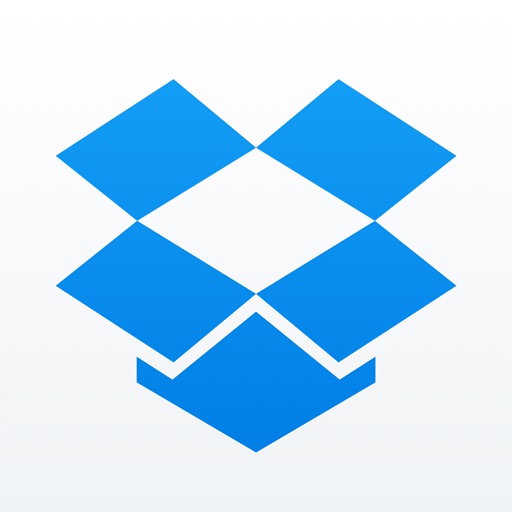 Dropbox 18.2 (無料)
Dropbox 18.2 (無料) 
カテゴリ: 仕事効率化,ユーティリティ
販売元: Dropbox, Inc. – Dropbox(サイズ: 138.04 MB)
全てのバージョンの評価:


 (8256件の評価)
(8256件の評価)  iPhone/iPadの両方に対応
iPhone/iPadの両方に対応
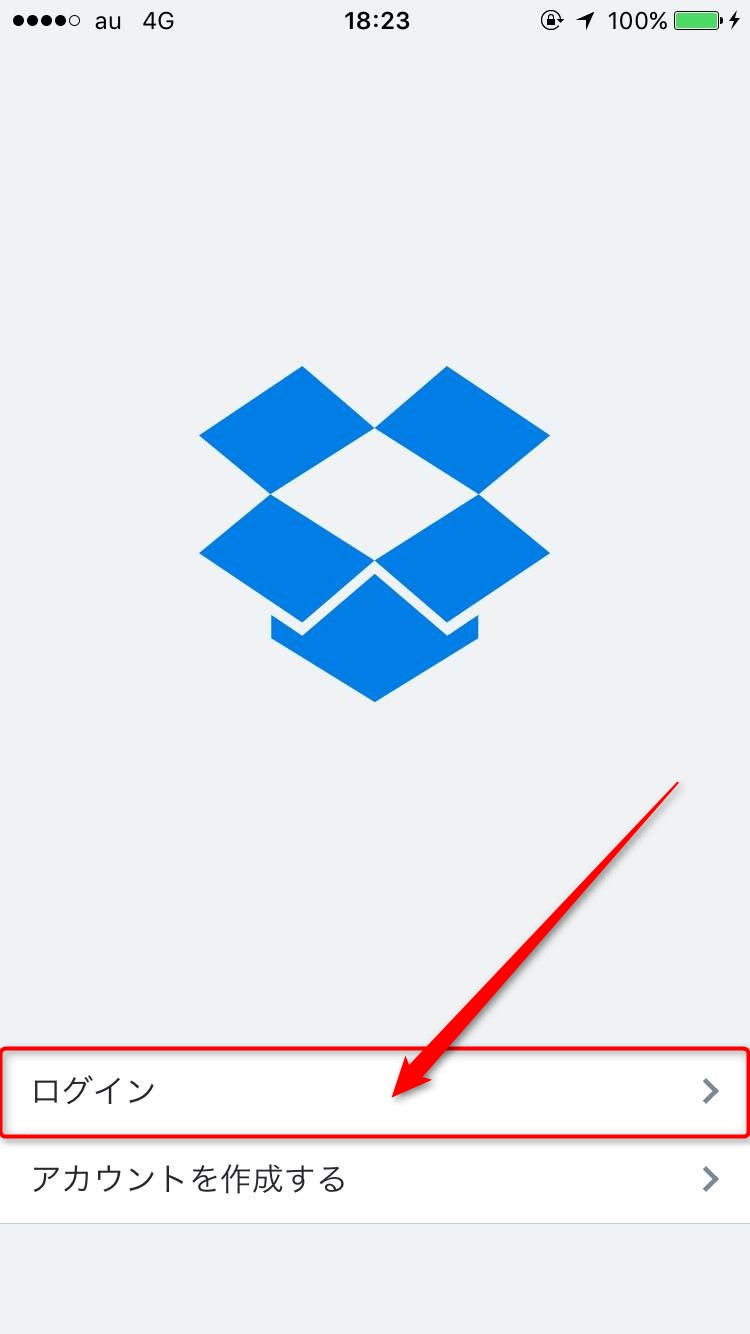
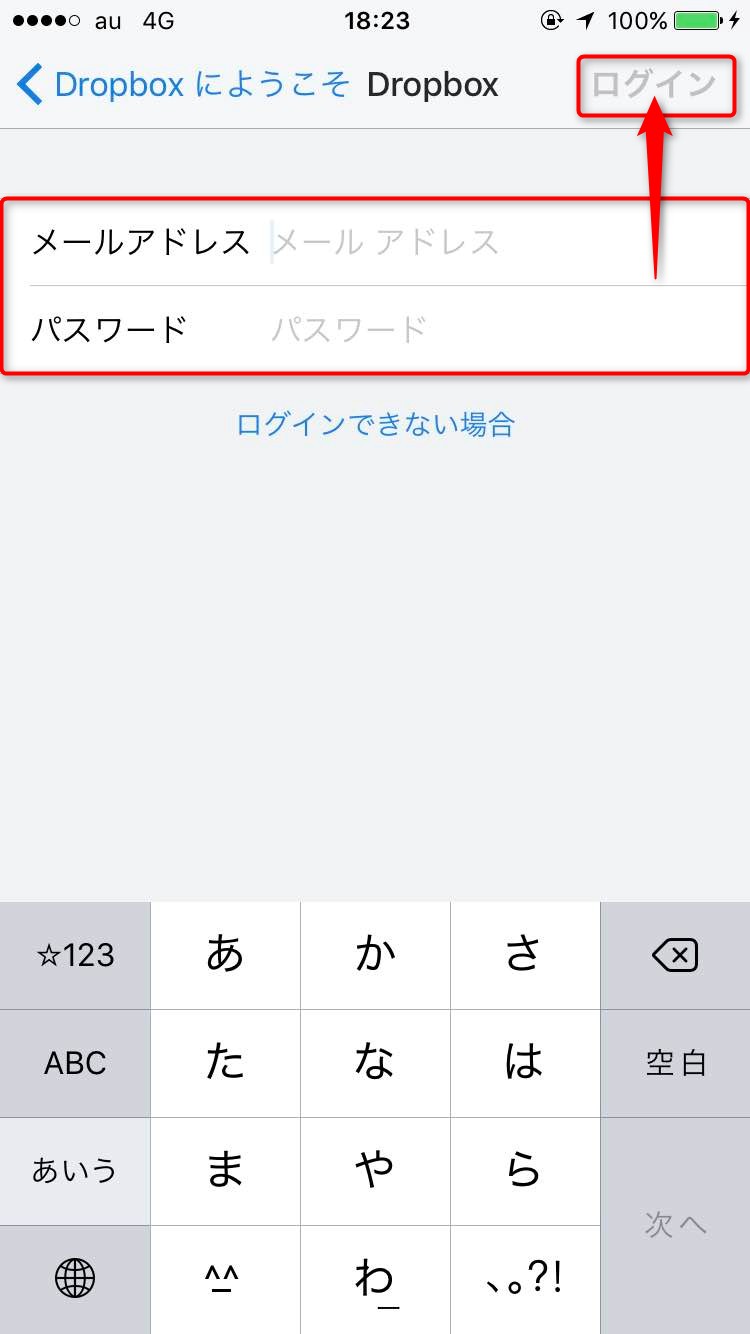
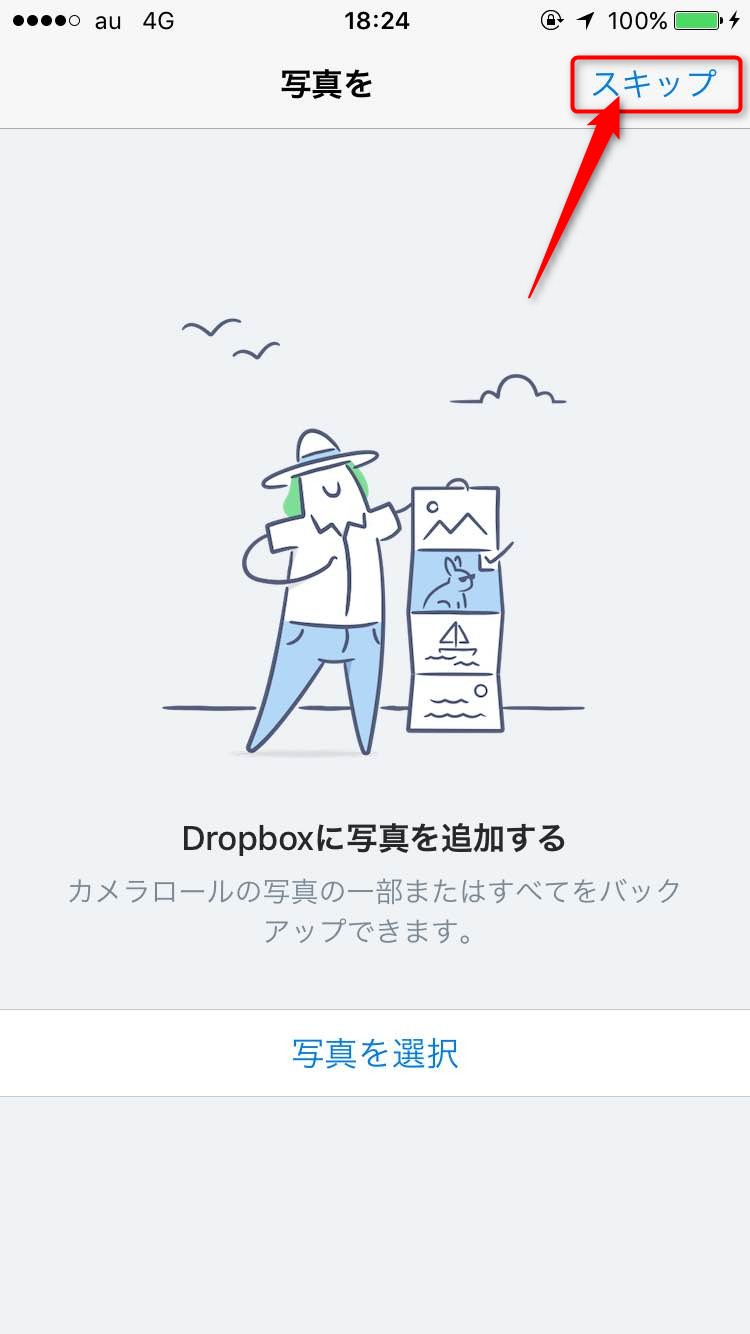
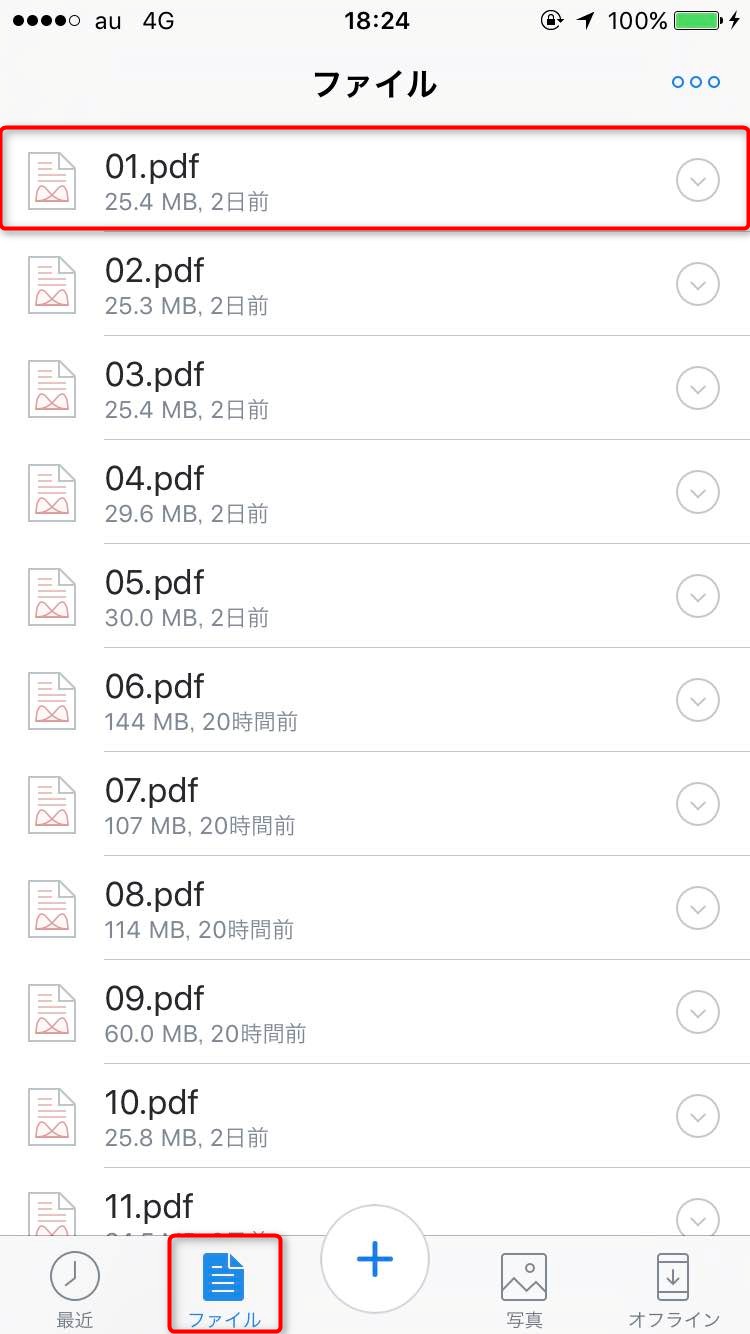
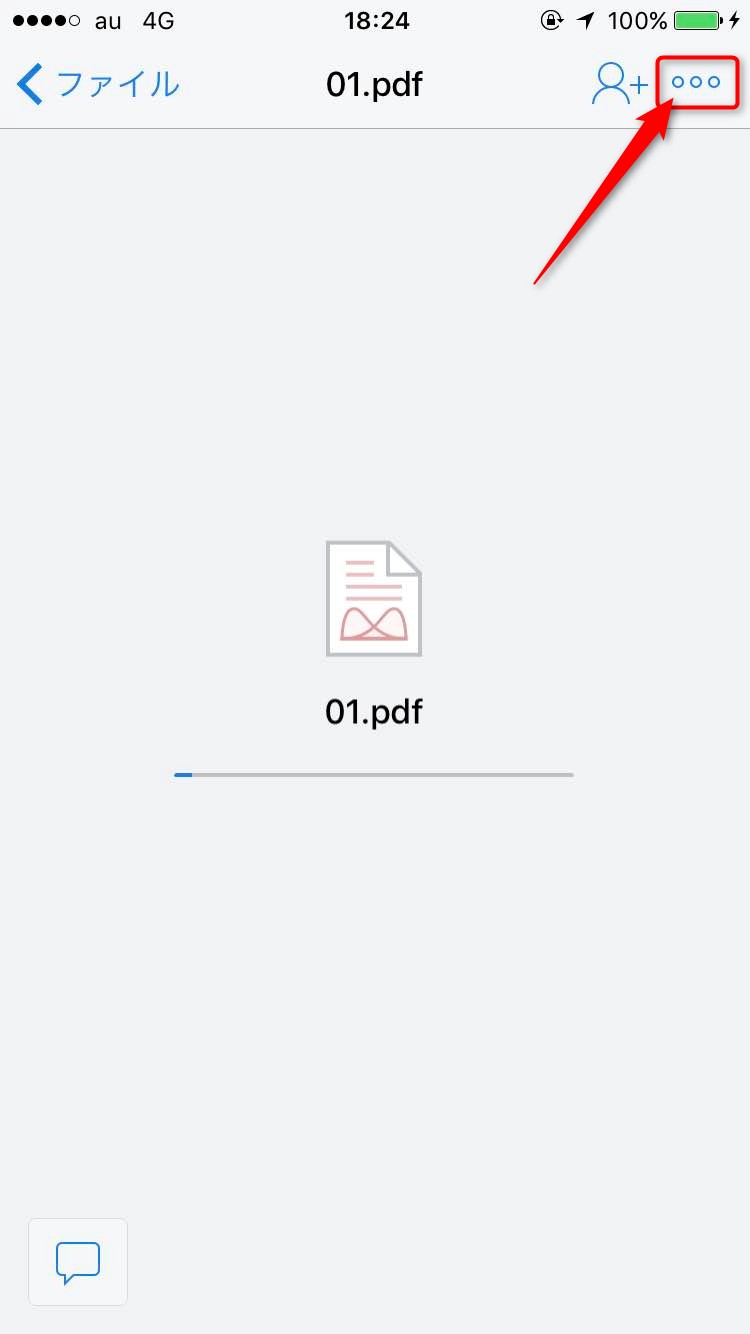
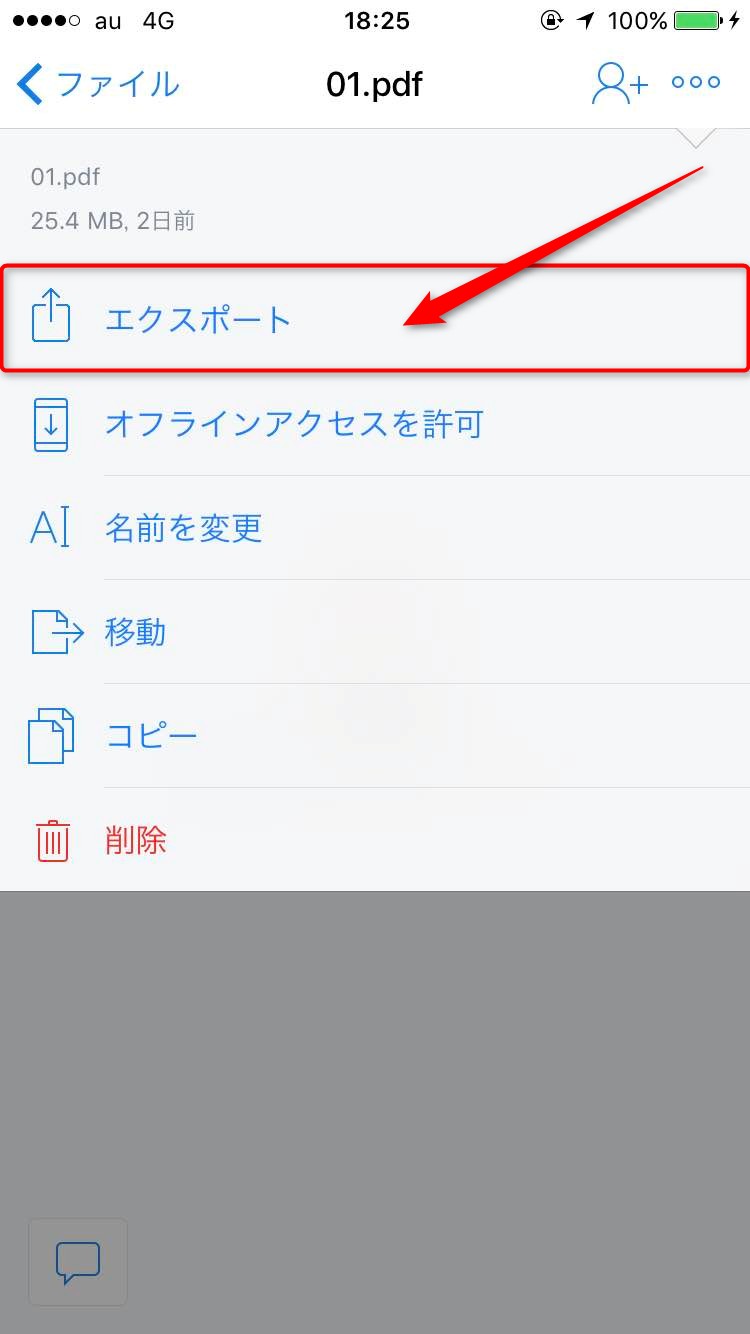

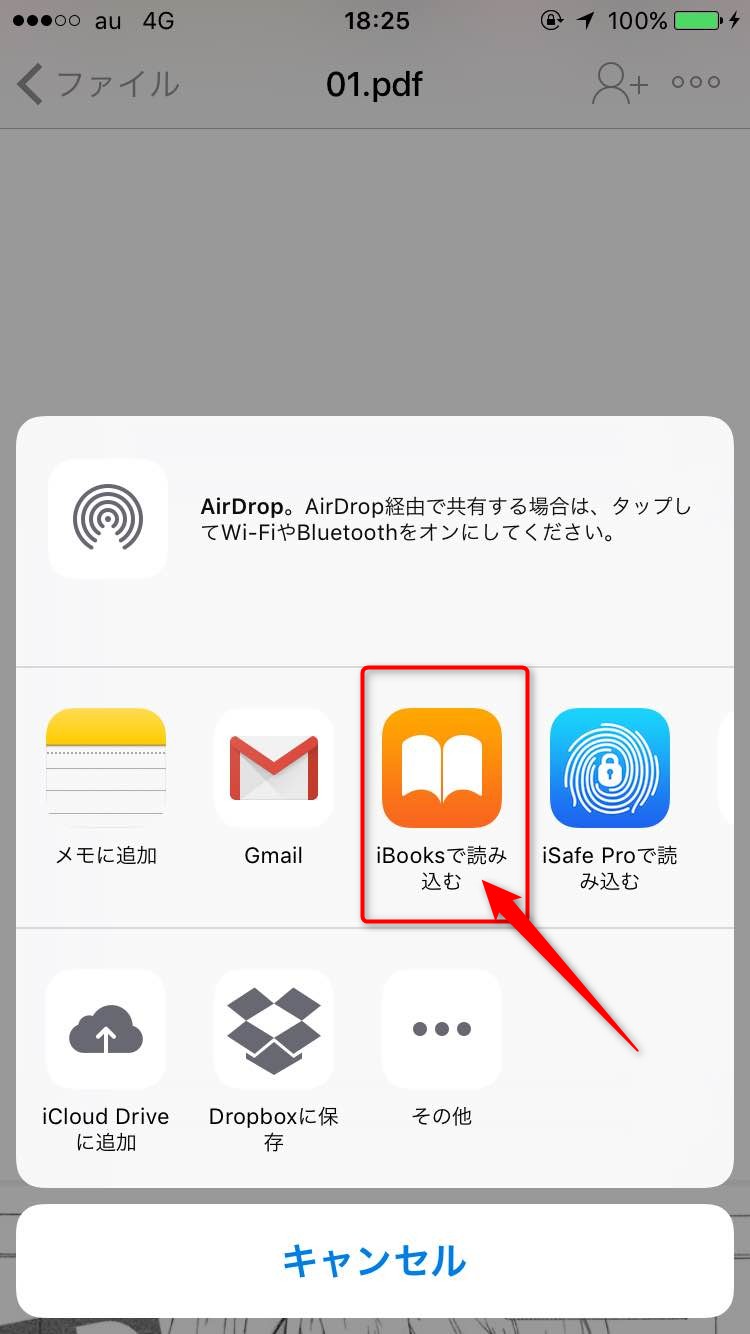
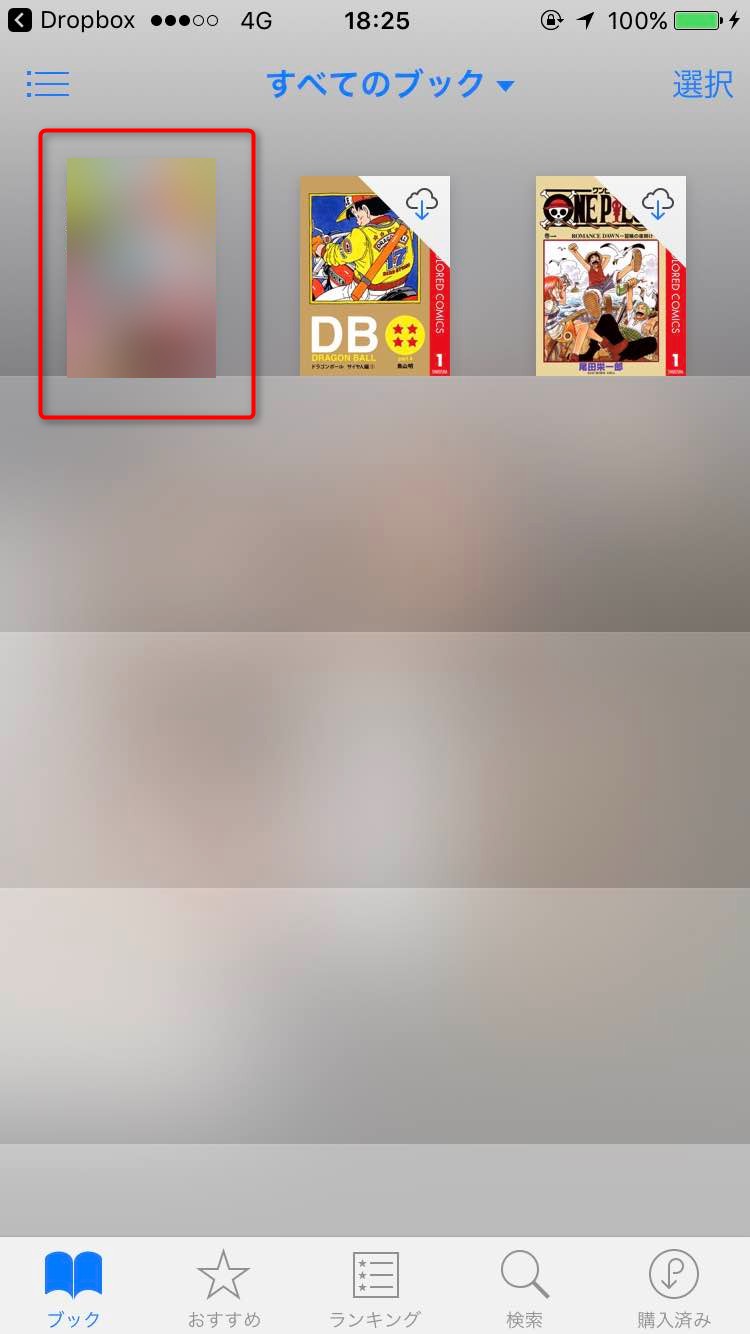












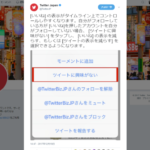





この記事へのコメント
この方法でjpgからPDFに変換したのですがいざiBooksで開こうとすると「書類を開くことができません」と出てきます。どうすればよいでしょうか?